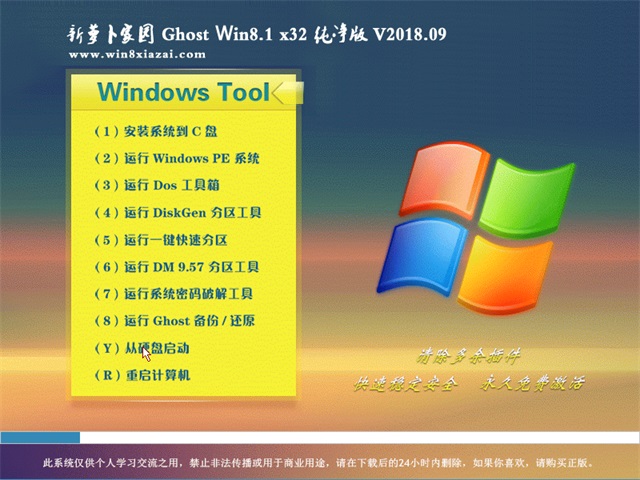CentOS Linux下的3款分区工具详解
伴随着科技的飞速发展,越来越多的企业对于服务器的稳定要求越来越高,越来越多的企业开始采用linux系统来部署自己的服务,以求高效的稳定性,当然任何操作系统都需要一个最基本的基础,那就是硬盘,及硬盘分区,今天来给大家推荐几款CentOS Linux下的分区工具及如何查看分区环境,也会给大家来带一些硬盘的基本知识
一、硬盘的接口类型
分区肯定是对硬盘进行分区,那么先来聊一聊硬盘的接口类型,硬盘就现在来分,分为两类,并行接口和串行接口,现在服务器及PC机上普遍的都是串行接口啦。
并行接口,分为IDE与SCSI两种接口,并行接口的缺点在于电信号在传输的过程中会产生干扰。
接口速率:
IDE:133MB/s
SCIS:640MB/s
串行接口,分为STAT,SAS,USB,三种接口,我们的服务器和PC上部分上也是采用的SATA接口
串口:
SATA:6Gbps
SAS:6Gbps
USB:480MB/s
现在的磁盘分区模式分为两种,MBR、GPT两种。
MBR模式
MBR: Master Boot Record,1982年,使用32位表示扇区数,分区不超过2T
MBR模式可以分区的数量是:4个主分区;3主分区+1扩展(N个逻辑分区)
当然硬盘在分区的时候是需要一部分空间来存储这些分区信息的,这一部分空间就在0磁道0扇区:512bytes。
开始446bytes存放boot loader
中间64bytes存放分区表,每16bytes: 标识一个分区
最后2bytes:存放55AA来表示硬盘模式类型
GPT模式
GPT:GUID(Globals Unique Identifiers)partition table 支持128个分区,使用64位,支持8Z(512Byte/block )64Z (4096Byte/block)
使用128位UUID(Universally Unique Identifier) 表示磁盘和分区GPT分区表自动备份在头和尾两份,并有CRC校验位
UEFI (统一扩展固件接口)硬件支持GPT,使操作系统启动
二、让我们来一起见识见识Linux下3款分区工具的能力吧。
老当益壮fdisk。
fdisk在linux是一款非常老的分区工具了,工具虽然老,但是简单便利是fdisk的优点,当然gdisk也继承了这一优点,他们的功能非常相似,不过fdisk工具主要用来对MBR模式的硬盘进行分区,gdisk工具用来对GPT模式的硬盘进行分区,这里就讲一款fdisk工具。fdisk不能对2T以上的磁盘进行分区,是因为MBR模式不支持2T以上的分区格式。
fdisk、gdisk工具
fdisk /dev/sdb
fdisk -l [-u] [device...] 查看硬盘及分区的信息
常用的子命令:
m 帮助列表

p 分区列表

l 查看分区类型

t 更改分区类型

n 创建新分区

d 删除分区

w 保存并退出
fdisk分区后,操作只是在内存中并未真正的对硬盘分区,如果真的需要分区w保存即可

q 不保存并退出
当然如果你后悔了,输入q则不会保存之前的操作
选项介绍完,我来给大家做一个实验。让大家了解一下这款工具的使用方式。
[root@TianRandai ~]#fdisk /dev/sdb#对/dev/sdb进行操作Welcome to fdisk (util-linux 2.23.2).Changes will remain in memory only, until you decide to write them.Be careful before using the write command.Command (m for help): n #建立一个分区Partition type: p primary (0 primary, 0 extended, 4 free) e extendedSelect (default p): p #分区类型为主分区,p是主分区,e是扩展分区Partition number (1-4, default 1): 1#指定分区号First sector (2048-41943039, default 2048): Using default value 2048Last sector, +sectors or +size{K,M,G} (2048-41943039, default 41943039): +2GPartition 1 of type Linux and of size 2 GiB is setCommand (m for help): t #指定分区标记类型Selected partition 1Hex code (type L to list all codes): 82Changed type of partition 'Linux' to 'Linux swap / Solaris'Command (m for help): w #保存操作The partition table has been altered!Calling ioctl() to re-read partition table.Syncing disks.
强大的分区工具parted
parted
parted工具的分区是即时操作的,所以分区的时候要小心慎用,因为可能一个不小心就把再用的硬盘给分区了,所以使用时,一定要谨慎谨慎再谨慎。
用法:parted [选项]... [设备[命令[参数]...]...]
parted /dev/sdb mklabel gpt|msdos 为磁盘指定模式
parted /dev/sdb print 显示磁盘信息
parted /dev/sdb mkpart primary/extended/logical 0 200 (默认M)创建分区类型及大小
parted /dev/sdb rm 1 删除分区
parted -l 显示所有磁盘的信息
选项介绍完,我来给大家做一个实验。让大家了解一下这款工具的使用方式。
[root@TianRandai ~]#parted /dev/sdb mklabel gpt #指定磁盘模式为GPTWarning: The existing disk label on /dev/sdb will be destroyed and all data on this diskwill be lost. Do you want to continue?Yes/No? yes Information: You may need to update /etc/fstab.[root@TianRandai ~]#parted /dev/sdb mkpart primary 0 2G #创建分区,分区类型为主分区,大小为2GWarning: The resulting partition is not properly aligned for best performance.Ignore/Cancel? iInformation: You may need to update /etc/fstab.[root@TianRandai ~]#parted /dev/sdb print #查看磁盘信息Model: VMware, VMware Virtual S (scsi)Disk /dev/sdb: 21.5GBSector size (logical/physical): 512B/512BPartition Table: gptDisk Flags: NumberStart End SizeFile systemName Flags 117.4kB2000MB2000MB primary[root@TianRandai ~]#parted /dev/sdb rm 1 #删除分区1Information: You may need to update /etc/fstab.[root@TianRandai ~]#parted /dev/sdb print#再次查看磁盘信息 Model: VMware, VMware Virtual S (scsi)Disk /dev/sdb: 21.5GBSector size (logical/physical): 512B/512BPartition Table: gptDisk Flags: NumberStartEndSizeFile systemNameFlags
介绍完了分区就要介绍格式化了
格式化的命令可以使用
mkfs.文件系统类型 分区
#mkfs.ext4 /dev/sdb1
格式化后就可以使用挂载了
[root@TianRandai ~]#mkfs #文件系统的各个类型mkfs mkfs.cramfsmkfs.ext3mkfs.fat mkfs.msdos mkfs.xfsmkfs.btrfs mkfs.ext2mkfs.ext4mkfs.minix mkfs.vfat[root@TianRandai ~]#mkfs.ext4 /dev/sdb1#将/dev/sdb1格式化为ext4
[root@TianRandai ~]#mkdir /mnt/disk1#在/mnt/下建一个disk1目录[root@TianRandai ~]#mount /dev/sdb1 /mnt/disk1#将格式化号的分区挂载到/mnt/disk1撒花姑娘[root@TianRandai ~]#df -h #查看挂载及使用情况FilesystemSizeUsed Avail Use% Mounted on/dev/sda210G4.5G5.5G45% /devtmpfs898M 0898M 0% /devtmpfs 912M 88K912M 1% /dev/shmtmpfs 912M9.0M903M 1% /runtmpfs 912M 0912M 0% /sys/fs/cgroup/dev/sda11014M169M846M17% /boottmpfs 183M 20K183M 1% /run/user/0/dev/sdb1 1.9G5.7M1.7G 1% /mnt/disk1
mkswap 格式化swap类型的分区
格式化后需要swapon来启用格式化后的分区
开机自动挂载需要讲这些配置写到/etc/fstab中
具体的挂载的方法会在后面具体讲解。
[root@TianRandai ~]#free -h#先看一下swap的大小totalusedfreesharedbuff/cache availableMem: 1.8G483M429M 10M911M1.1GSwap:2.0G0B2.0G[root@TianRandai ~]#mkswap /dev/sdb1 #格式化/dev/sdb1分区mkswap: /dev/sdb1: warning: wiping old ext4 signature.Setting up swapspace version 1, size = 1953104 KiBno label, UUID=5d9a150e-c247-4c7f-a4be-273a72bd3b5a[root@TianRandai ~]#swapon /dev/sdb1 #启用swap分区[root@TianRandai ~]#free -h#再次查看swap大小totalusedfreesharedbuff/cache availableMem: 1.8G484M427M 10M911M1.1GSwap:3.9G0B3.9G
推荐系统
微软Win11原版22H2下载_Win11GHOST 免 激活密钥 22H2正式版64位免费下载
语言:中文版系统大小:5.13GB系统类型:Win11微软Win11原版22H2下载_Win11GHOST 免 激活密钥 22H2正式版64位免费下载系统在家用办公上跑分表现都是非常优秀,完美的兼容各种硬件和软件,运行环境安全可靠稳定。Win11 64位 Office办公版(免费)优化 1、保留 Edge浏览器。 2、隐藏“操作中心”托盘图标。 3、保留常用组件(微软商店,计算器,图片查看器等)。 5、关闭天气资讯。
Win11 21H2 官方正式版下载_Win11 21H2最新系统免激活下载
语言:中文版系统大小:4.75GB系统类型:Win11Ghost Win11 21H2是微软在系统方面技术积累雄厚深耕多年,Ghost Win11 21H2系统在家用办公上跑分表现都是非常优秀,完美的兼容各种硬件和软件,运行环境安全可靠稳定。Ghost Win11 21H2是微软最新发布的KB5019961补丁升级而来的最新版的21H2系统,以Windows 11 21H2 22000 1219 专业版为基础进行优化,保持原汁原味,系统流畅稳定,保留常用组件
windows11中文版镜像 微软win11正式版简体中文GHOST ISO镜像64位系统下载
语言:中文版系统大小:5.31GB系统类型:Win11windows11中文版镜像 微软win11正式版简体中文GHOST ISO镜像64位系统下载,微软win11发布快大半年了,其中做了很多次补丁和修复一些BUG,比之前的版本有一些功能上的调整,目前已经升级到最新版本的镜像系统,并且优化了自动激活,永久使用。windows11中文版镜像国内镜像下载地址微软windows11正式版镜像 介绍:1、对函数算法进行了一定程度的简化和优化
微软windows11正式版GHOST ISO镜像 win11下载 国内最新版渠道下载
语言:中文版系统大小:5.31GB系统类型:Win11微软windows11正式版GHOST ISO镜像 win11下载 国内最新版渠道下载,微软2022年正式推出了win11系统,很多人迫不及待的要体验,本站提供了最新版的微软Windows11正式版系统下载,微软windows11正式版镜像 是一款功能超级强大的装机系统,是微软方面全新推出的装机系统,这款系统可以通过pe直接的完成安装,对此系统感兴趣,想要使用的用户们就快来下载
微软windows11系统下载 微软原版 Ghost win11 X64 正式版ISO镜像文件
语言:中文版系统大小:0MB系统类型:Win11微软Ghost win11 正式版镜像文件是一款由微软方面推出的优秀全新装机系统,这款系统的新功能非常多,用户们能够在这里体验到最富有人性化的设计等,且全新的柔软界面,看起来非常的舒服~微软Ghost win11 正式版镜像文件介绍:1、与各种硬件设备兼容。 更好地完成用户安装并有效地使用。2、稳定使用蓝屏,系统不再兼容,更能享受无缝的系统服务。3、为
雨林木风Windows11专业版 Ghost Win11官方正式版 (22H2) 系统下载
语言:中文版系统大小:4.75GB系统类型:雨林木风Windows11专业版 Ghost Win11官方正式版 (22H2) 系统下载在系统方面技术积累雄厚深耕多年,打造了国内重装系统行业的雨林木风品牌,其系统口碑得到许多人认可,积累了广大的用户群体,雨林木风是一款稳定流畅的系统,一直以来都以用户为中心,是由雨林木风团队推出的Windows11国内镜像版,基于国内用户的习惯,做了系统性能的优化,采用了新的系统
雨林木风win7旗舰版系统下载 win7 32位旗舰版 GHOST 免激活镜像ISO
语言:中文版系统大小:5.91GB系统类型:Win7雨林木风win7旗舰版系统下载 win7 32位旗舰版 GHOST 免激活镜像ISO在系统方面技术积累雄厚深耕多年,加固了系统安全策略,雨林木风win7旗舰版系统在家用办公上跑分表现都是非常优秀,完美的兼容各种硬件和软件,运行环境安全可靠稳定。win7 32位旗舰装机版 v2019 05能够帮助用户们进行系统的一键安装、快速装机等,系统中的内容全面,能够为广大用户
番茄花园Ghost Win7 x64 SP1稳定装机版2022年7月(64位) 高速下载
语言:中文版系统大小:3.91GB系统类型:Win7欢迎使用 番茄花园 Ghost Win7 x64 SP1 2022.07 极速装机版 专业装机版具有更安全、更稳定、更人性化等特点。集成最常用的装机软件,集成最全面的硬件驱动,精心挑选的系统维护工具,加上独有人性化的设计。是电脑城、个人、公司快速装机之首选!拥有此系统
相关文章
- Win10系统安装失败提示错误代码0x80070017的原因及解决方法
- 国产统一操作系统UOS真的能代替window系统吗? UOS上手体验
- 小米随身wifi win8.1驱动安装步骤 小米随身wifi win8.1使用测试详细介绍
- Win7系统电脑音箱一边有声音一边没有声音怎么回事 Win7系统音箱没声音的快速解决办法
- Win7系统C盘里的ProgramData文件夹有什么作用
- win10/win7无法验证文件数字签名(错误代码 0xcoooo428)怎么办
- win8应用无法安装怎么办
- Win10系统关闭自动维护功能提高系统运行速度
- Win7系统下lol打字没有候选框的解决方法
- win8电脑资源管理器上方的按钮没有了解决办法
- 快启动U盘怎么装win7系统 快启动U盘装win7系统教程
- Win10移动版RedStone红石预览版14291已知和已修复问题汇总
- win10系统总是自动安装游戏等应用该怎么办?
- Win10运行红色警戒提示不兼容的解决方法
- Win8如何取消定时关机?Win8关闭定时关机任务的方法
- 如何清理Win10应用商店缓存?清理Win10应用商店缓存的方法
- 使用Win8.1的免打扰模式去掉烦人的弹出窗口
- HP TPN-C116笔记本安装win7系统的方法分享
热门系统
- 1华硕笔记本&台式机专用系统 GhostWin7 32位正式旗舰版2018年8月(32位)ISO镜像下载
- 2深度技术 Windows 10 x86 企业版 电脑城装机版2018年10月(32位) ISO镜像免费下载
- 3电脑公司 装机专用系统Windows10 x86喜迎国庆 企业版2020年10月(32位) ISO镜像快速下载
- 4雨林木风 Ghost Win7 SP1 装机版 2020年4月(32位) 提供下载
- 5深度技术 Windows 10 x86 企业版 六一节 电脑城装机版 版本1903 2022年6月(32位) ISO镜像免费下载
- 6深度技术 Windows 10 x64 企业版 电脑城装机版2021年1月(64位) 高速下载
- 7新萝卜家园电脑城专用系统 Windows10 x64 企业版2019年10月(64位) ISO镜像免费下载
- 8新萝卜家园 GhostWin7 SP1 最新电脑城极速装机版2018年8月(32位)ISO镜像下载
- 9电脑公司Ghost Win8.1 x32 精选纯净版2022年5月(免激活) ISO镜像高速下载
- 10新萝卜家园Ghost Win8.1 X32 最新纯净版2018年05(自动激活) ISO镜像免费下载
热门文章
常用系统
- 1新萝卜家园电脑城专用系统 Windows10 x86 企业版 版本1507 2022年2月(32位) ISO镜像高速下载
- 2番茄花园GhostWin7 SP1电脑城元旦特别 极速装机版2022年1月(32位) 最新高速下载
- 3新萝卜家园Ghost系统 Win8.1 x32位 极速纯净版2018年09月(自动激活)ISO镜像下载
- 4雨林木风系统 Ghost XP SP3 装机版 YN2020年3月 ISO镜像高速下载
- 5深度技术Ghost Win8.1 x64 纯净版2018年04(完美激活) ISO镜像快速下载
- 6电脑公司Ghost Win7 Sp1 装机万能版2022年5月(32位) 提供下载
- 7雨林木风Ghost Win8.1 (X64) 极速纯净版2021年3月免激活) ISO镜像高速下载
- 8雨林木风系统 Ghost XP SP3 装机版 YN2020年7月 ISO镜像高速下载
- 9雨林木风Ghost Win8.1 (X64) 极速纯净版2021年10月免激活) ISO镜像高速下载
- 10笔记本&台式机专用系统 Windows10 企业版 2018年10月(64位) 提供下载